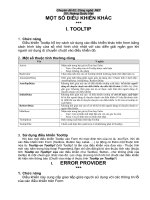tài liệu về công nghệ COMBOBOX
Bạn đang xem bản rút gọn của tài liệu. Xem và tải ngay bản đầy đủ của tài liệu tại đây (156.88 KB, 5 trang )
Chuyên đề 02: Công nghệ .NET
Giáo viên: Hoàng Quốc Việt
COMBOBOX
***
1. Chức năng
Lưu trữ các mục dữ liệu (phần tử) dưới dạng danh sách
2. Một số thuộc tính thường dùng
Tên Ý nghĩa
Anchor Xác định vị trí “neo đậu” của điều khiển so với Form
AutoCompleteCustomSource Xác định các phần tử cho tính năng AutoComplete của Combobox (Tức là
tính năng AutoComplete chỉ áp dụng trên các phần tử này - Nếu thuộc tính
AutoCompleteSource là CustomSource)
AutoCompleteMode Kiểu tự động tìm kiếm các phần tử trong Combobox. Có một số lựa chọn
sau
- Suggest: Hiển thị kết qủa ra bên dưới
- Append: Tự động điền vào Combobox và không hiển thị ra bên dưới
- SuggestAppend=Suggest+Append
AutoCompleteSource Chọn nguồn các Item cho Combobox sử dụng tính năng AutoComplete.
Chú ý một số lựa chọn sau:
- HistoryList: Danh sách các Url lưu trong History của IE
- ListItems: Các phần tử của Combobox được thêm vào thông qua
thuộc tính Items
- CustomSource: Giá trị các phần tử trong thuộc tính
AutoCompleteCustomSource
BackColor Chọn màu nền cho Combobox
Cursor Hình dáng của chuột khi di chuyển vào Combobox
DataSource Chọn nguồn dữ liệu (nguồn các phần tử) cho Combobox (Có thể là một
mảng dữ liệu kiểu string, một trường trong CSDL…)
Dock Vị trí bám dính của Combobox
Enabled Cho phép Combobox có hiệu lực hay không?
Font Chọn Font cho Combobox
ForeColor Chọn màu chữ của các phần tử (Item) của Combobox
Items Quản lý các phần tử trong Combobox (thêm các phần tử vào Combobox,
xóa đi…)
Text Giá trị ứng với phần tử đang được chọn
Sorted Nếu chọn là True: Tự động sắp xếp các phần tử trong Combobox theo giá
trị tăng dần
SelectedIndex Get/Set chỉ số của phần tử đang chọn
Chú ý: Các điều khiển có rất nhiều thuộc tính giống nhau: Anchor, Dock,
Font, ForeColor, Enabled, Visible, TabIndex……Các thuộc tính này là giống
nhau với tất cả các điều khiển
3. Một số phương thức
Tên Ý nghĩa
Add Thêm một phần tử vào Combobox
- 1 -
Chuyên đề 02: Công nghệ .NET
Giáo viên: Hoàng Quốc Việt
AddRange Thêm một mảng các phần tử vào Combobox
……………. → Tập các Item có các phương thức và thuộc tính của Collection
4. Một số Sự kiện thường dùng
Tên Ý nghĩa
SelectedIndexChanged Xảy ra khi người dùng chọn phần tử khác khác
Chú ý: Các điều khiển (Form, Label ,Button…) có rất nhiều các sự kiện giống
nhau. Ý nghĩa của các sự kiện này là giống nhau với các điều khiển
5. Minh họa sử dụng Textbox bằng một số Code
- 2 -
Chuyên đề 02: Công nghệ .NET
Giáo viên: Hoàng Quốc Việt
Minh họa thuộc tinh Sorted
private void btCombobox_Click(object sender, EventArgs e)
{
//Mới đầu xóa hết các phần tử trong Combobox (nếu có)
comboBox1.Items.Clear();
//Add một số phần tử vào: Dùng phương thức Add hay AddRange
comboBox1.Items.Add("5");
string[] MangString = { "1","3","8","4","7" };
comboBox1.Items.AddRange(MangString); //Số thứ tự của các ptử là: 5,1,3,8,4,7
//Duyệt các phần tử của Combobox - Trước khi gọi thuộc tính Sorted
foreach (string str in comboBox1.Items)
MessageBox.Show(str);// Thứ tự in ra là : 5, 1,3,4,8,7
//Gọi thuộc tính Sorted.
comboBox1.Sorted=true;
//Duyệt các phần tử của Combobox - Saukhi gọi thuộc tính Sorted
foreach (string str in comboBox1.Items)
MessageBox.Show(str);// Thứ tự in ra là : 1,3,4,5,7,8
}
Lấy danh sách ổ đĩa vào Combobox - Minh họa thuộc tính DataSource
//Lấy danh sách các ổ đĩa vào Combobox: Minh họa cho phương thức AddRange hay thuộc tính DataSource của một Combobox
private void btGetDriver_Click(object sender, EventArgs e)
{
//Để thao tác vơi File, Folder. Trong C# hỗ trợ lớp Directory
//Lớp Directory là lớp tĩnh và nằm trong NameSpace: System.IO;
//Muốn dùng lớp này phải khai báo: using System.IO; ^.^
//Kết quả Directory.GetLogicalDrives() trả về một mảng kiểu string
- 3 -
Chuyên đề 02: Công nghệ .NET
Giáo viên: Hoàng Quốc Việt
string[] MangDriver = Directory.GetLogicalDrives();
//Đưa vào Combobox có thể dùng một trong hai câu lệnh sau
//Câu lệnh 1: comboBox1.DataSource = MangDriver;
comboBox1.DataSource = MangDriver;
comboBox1.SelectedIndex = 3;
//Câu lệnh hai: comboBox1.Items.AddRange(MangDriver);
//Chú ý: Muốn sử dụng câu lệnh 2 thì xóa câu lệnh 1 hay để ở dạng chú thích
}
→ CÁC ĐIỀU KHIỂN LISTBOX, CHECKLISTBOX HOÀN TOÀN TƯƠNG TỰ
- 4 -
Chuyên đề 02: Công nghệ .NET
Giáo viên: Hoàng Quốc Việt
- 5 -